Διαφήμιση
Η προσομοίωση βιντεοπαιχνιδιών ρετρό πλατφορμών δεν θα εξαφανιστεί. Με τόσους πολλούς διαφορετικούς εξομοιωτές, είναι δυνατό να παίξετε σχεδόν οποιοδήποτε κλασικό παιχνίδι σε οποιαδήποτε συσκευή τώρα. Ίσως θέλετε να χρησιμοποιείτε εξομοιωτές στο τηλέφωνο ή το tablet σας, ή ακόμα και σε κονσόλα παιχνιδιών ή υπολογιστή
Ή ακόμη και ένα Raspberry Pi. Έχουμε δείξει στο παρελθόν πώς το RetroPie μπορεί να χρησιμοποιηθεί για τη δημιουργία ενός ρετρό «gamestation» και πώς το RecalBox προσφέρει μια γυαλιστερή εμπειρία παιχνιδιού ρετρό.
Ωστόσο, το RecalBox έχει πρόβλημα: δεν μπορεί να τρέξει ROM παιχνιδιών για το Sega Dreamcast. Λοιπόν, πώς μπορείτε να ξεκινήσετε τα παιχνίδια Dreamcast στο Raspberry Pi; Αυτό θα δείξει αυτό το άρθρο. Αν προτιμάτε να βλέπετε όλες τις αναλυτικές οδηγίες σε μορφή βίντεο, παρακολουθήστε αυτό:
Παίζοντας παιχνίδια Dreamcast στο Raspberry Pi
Μια κονσόλα έκτης γενιάς που κυκλοφόρησε το 1999 (1998 στην Ιαπωνία), το Dreamcast ήταν το τελευταίο λανσάρισμα υλικού της Sega. Παρά την επιτυχή κυκλοφορία, το Dreamcast συγκρατήθηκε από την κυριαρχία της Sony και την κυκλοφορία του PlayStation 2. Ωστόσο, παραμένει μια πολύ αγαπημένη πλατφόρμα μεταξύ εκείνων που τη θυμούνται. Μπορείτε να παραλάβετε ένα μεταχειρισμένο Dreamcast στο eBay για λιγότερο από 100 $.

Ή θα μπορούσατε απλά να χρησιμοποιήσετε ένα Raspberry Pi. Εφόσον έχετε τα αυθεντικά αντίγραφα των παιχνιδιών που θέλετε να παίξετε, είναι εύκολο να εγκαταστήσετε έναν εξομοιωτή και λήψη ROM παιχνιδιών. Συνδέστε έναν ελεγκτή παιχνιδιών, συνδέστε το Pi στην τηλεόρασή σας και λίγα λεπτά αργότερα θα ξαναζήσετε αυτές τις πολυάσχολες ημέρες παιχνιδιού από την τέλη της δεκαετίας του 1990!
Για να το κάνετε αυτό, θα χρειαστείτε:
- Raspberry Pi 2 ή 3 (Χρησιμοποιώ ένα Raspberry Pi 3B + Πώς να αποφασίσετε εάν χρειάζεστε το μοντέλο Raspberry Pi 3 B +Πόσο κοστίζει το Raspberry Pi 3 B +, ποιες προδιαγραφές έχει και θα βελτιώσει τα υπάρχοντα έργα σας; Διαβάστε περισσότερα )
- Κάρτα MicroSD (8 GB ή μεγαλύτερη)
- Καλώδιο HDMI.
- Σύνδεση Ethernet στο δρομολογητή σας
- Ελεγκτής παιχνιδιών (ο δικός μου είναι ένας ελεγκτής USB Xbox 360)
- Πληκτρολόγιο (για ταχύτερη ρύθμιση)
Γιατί χρειάζεστε το RetroPie για να μιμηθείτε το Dreamcast
Οι χρήστες του Raspberry Pi έχουν την επιλογή δύο υπέροχων σουιτών προσομοίωσης παιχνιδιών: Recalbox και RetroPie.
Αλλά για να παίξετε τα αγαπημένα σας παιχνίδια Sega Dreamcast σε έναν υπολογιστή Raspberry Pi, θα πρέπει να χρησιμοποιήσετε την εικόνα RetroPie. Αυτό συμβαίνει επειδή ο εξομοιωτής για παιχνίδια Dreamcast, Reicast, δεν λειτουργεί με το Recalbox. Ωστόσο, λειτουργεί κάτω από το RetroArch, εκ των οποίων το RetroPie είναι ένα πιρούνι.
Θα πρέπει επίσης να βεβαιωθείτε ότι χρησιμοποιείτε το Raspberry Pi 2 ή 3 για τα καλύτερα αποτελέσματα. Όσο νεότερο το μοντέλο Raspberry Pi, τόσο το καλύτερο, καθώς το ανώτερο υλικό παρέχει πιο συνεπή αποτελέσματα. Ενώ υπάρχουν μερικά παιχνίδια Dreamcast που δεν θα παιχτούν στο Raspberry Pi (δείτε παρακάτω), η χρήση ενός Pi 3 B + θα σας δώσει την καλύτερη ευκαιρία να απολαύσετε την εμπειρία παιχνιδιού Dreamcast.
Προσοχή: Δεν θα εκτελούνται όλα τα παιχνίδια Dreamcast. Συνεχίστε να διαβάζετε για να μάθετε περισσότερα σχετικά με αυτό.
Ρύθμιση του RetroPie για αναπαραγωγή Dreamcast Games
Ξεκινήστε κατεβάζοντας την εικόνα RetroPie από τον ιστότοπο. Αυτό θα πρέπει να γραφτεί στην κάρτα SD με τον συνηθισμένο τρόπο. Εάν χρησιμοποιείτε Windows, ακολουθήστε τον οδηγό μας για εγκατάσταση ενός λειτουργικού συστήματος στο Raspberry Pi Πώς να εγκαταστήσετε ένα λειτουργικό σύστημα σε ένα Raspberry PiΔείτε πώς μπορείτε να εγκαταστήσετε ένα λειτουργικό σύστημα στο Raspberry Pi και πώς να κλωνοποιήσετε την τέλεια εγκατάσταση για γρήγορη αποκατάσταση καταστροφών. Διαβάστε περισσότερα . Εάν δεν χρησιμοποιείτε Windows, δημιουργία ενός Raspberry Pi στο Linux Πώς να ρυθμίσετε ένα Raspberry Pi στο LinuxΗ ρύθμιση του Raspberry Pi δεν χρειάζεται να είναι δύσκολη, ακόμα κι αν χρησιμοποιείτε, μην χρησιμοποιείτε Windows. Σήμερα σας δείχνουμε πώς γίνεται στο Linux. Διαβάστε περισσότερα είναι ακόμη πιο απλό? Οι χρήστες macOS πρέπει να βρουν εγκατάσταση του RetroPie απλό Ξεκινώντας με το Raspberry Pi στο MacΟι χρήστες της Apple μπορούν να μπουν στο παιχνίδι Raspberry Pi πολύ εύκολα, αλλά υπάρχουν μερικοί διαφορετικοί τρόποι για να απεικονίσετε μια κάρτα microSD χρησιμοποιώντας το Mac σας. Διαβάστε περισσότερα .
Κατεβάστε: RetroPie για Raspberry Pi 2/3
Κατεβάστε:RetroPie beta εικόνες για Raspberry Pi 3 B + (η μόνη έκδοση που θα εκτελεστεί στο B + από αυτήν τη γραφή)
Με την εικόνα RetroPie γραμμένη στο δίσκο, αφαιρέστε την με ασφάλεια από τον υπολογιστή σας και τοποθετήστε την στο απενεργοποιημένο Pi. Βεβαιωθείτε ότι η συσκευή είναι συνδεδεμένη στην τηλεόραση HDMI (Διατίθενται άλλες επιλογές εμφάνισης 5 τρόποι εμφάνισης του Raspberry Pi σε οθόνη ή τηλεόρασηΤη δεκαετία του 1980 και του 1990, οι οικιακοί υπολογιστές δεν βασίζονταν σε ειδικές οθόνες για την εμφάνιση λειτουργικών συστημάτων, εφαρμογών και παιχνιδιών. Εκείνες τις μέρες, τα πράγματα ήταν πολύ πιο απλά. Αντί να πληρώνετε επιπλέον για μια οθόνη, το ... Διαβάστε περισσότερα ) και το καλώδιο δικτύου έχει εισαχθεί και, στη συνέχεια, συνδέστε το καλώδιο τροφοδοσίας για εκκίνηση.
Δεν θα πρέπει να περάσει πολύς χρόνος πριν παρουσιαστεί η οθόνη ρύθμισης του RetroPie. Μπορείτε να έχετε πρόσβαση αργότερα, αλλά προς το παρόν θα χρειαστεί να καθορίσετε συγκεκριμένες ρυθμίσεις, όπως ήχο ή Bluetooth.
Λάβετε υπόψη ότι εάν έχετε συνδεδεμένο έναν ελεγκτή παιχνιδιών, θα εμφανιστεί πρώτα η οθόνη διαμόρφωσης. Δεδομένου ότι οι αρχικοί ελεγκτές Dreamcast δεν θα συνδεθούν - δεν διαθέτουν υποδοχές USB - θα πρέπει να βασιστείτε σε έναν τυπικό ελεγκτή USB.
Οι ελεγκτές Xbox 360 και PS3 είναι καλές επιλογές. Λεπτομερής βοήθεια χειριστηρίου με το RetroPie μπορείτε να βρείτε στο διαδίκτυο. (Ωστόσο, εάν διαθέτετε ελεγκτή Bluetooth, αυτό μπορεί επίσης να προστεθεί με τη βοήθεια του υπομενού Bluetooth στην κύρια οθόνη.)
Εγκατάσταση του Reicast στο RetroPie
Ενώ πολλοί εξομοιωτές περιλαμβάνονται από προεπιλογή στο RetroPie, ορισμένοι πρέπει να προστεθούν χειροκίνητα. Ένας τέτοιος εξομοιωτής είναι το Reicast.
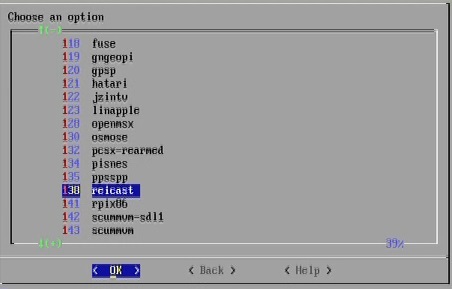
Όταν βλέπετε το κύριο μενού RetroPie, χρησιμοποιήστε το χειριστήριο ή το πληκτρολόγιο για κύλιση προς τα κάτω Ρύθμιση RetroPie. Από εδώ, επιλέξτε (P) Διαχείριση πακέτων> Διαχείριση προαιρετικών πακέτωνκαι μετά μετακινηθείτε προς τα κάτω στο 138 reicast. Επιλέγω Εντάξει προς την (B) Εγκατάσταση από την πηγή.
Είναι σημαντικό να επιλέξετε το Εγκατάσταση από το Source επιλογή, αντί να εγκαταστήσετε από το Binary.
Μόλις εγκατασταθεί, κάντε κλικ στο Πίσω επανειλημμένα, τότε Εξοδος, για να επιστρέψετε στο κύριο μενού RetroPie.
Αντιγραφή αρχείων Dreamcast ROM στο RetroPie
Μετά τη λήψη των ROM σας, βεβαιωθείτε ότι έχετε αποσυμπιέσει πριν αντιγράψετε τα παιχνίδια στο RetroPie σας.

Η τοποθέτηση των ROM του παιχνιδιού σας στο RetroPie είναι δυνατή μέσω πολλών μεθόδων.
- USB stick, αντιγράφοντας τα περιεχόμενα στον κατάλληλο φάκελο (για παράδειγμα, παιχνίδια Dreamcast σε retropie / dreamcast).
- SFTP μέσω της εφαρμογής FTP. Αυτό θα πρέπει να ενεργοποιηθεί στο raspi-config οθόνη, ωστόσο. Παω σε Επιλογές διασύνδεσης> SSH και επιλέξτε επιτρέπω. Στη συνέχεια, ελέγξτε τη διεύθυνση IP της συσκευής Εμφάνιση IP. Τέλος, εισαγάγετε τη διεύθυνση IP στο πρόγραμμα FTP που είναι συμβατό με το SFTP (χρησιμοποίησα το FileZilla) με το προεπιλεγμένο όνομα χρήστη / κωδικό πρόσβασης πι και βατόμουρο.
- Μόλις συνδεθείτε, αναπτύξτε τον κατάλογο RetroPie και ανοίξτε roms> dreamcast. Απλώς σύρετε τα αρχεία Dreamcast ROM από τον υπολογιστή σας (εμφανίζονται στο αριστερό παράθυρο) στον κατάλογο dreamcast. Το άρθρο μας στις Μέθοδοι μεταφοράς δεδομένων Raspberry Pi 5 τρόποι αντιγραφής δεδομένων από ένα Raspberry Pi σε έναν υπολογιστήΣε κάποιο σημείο θα θελήσετε έναν εύκολο τρόπο για να λάβετε τα δεδομένα από την κάρτα SD του Pi και στον σκληρό δίσκο του υπολογιστή σας. Αυτό μπορεί να είναι δύσκολο. Διαβάστε περισσότερα εξηγεί με περισσότερες λεπτομέρειες.
- Η αγαπημένη μας επιλογή για τα Windows, ωστόσο, είναι απλά το άνοιγμα της Εξερεύνησης αρχείων και η εισαγωγή του ονόματος της συσκευής για πρόσβαση σε αυτήν μέσω του Samba. Το μόνο που χρειάζεστε είναι \ retropie και θα εμφανιστούν οι κατάλογοι απομακρυσμένων συσκευών. Αφού περιηγηθείτε στον σωστό φάκελο, αντιγράψτε τους καταλόγους.
Σημειώστε ότι τα ROM πρέπει να είναι σε μορφή CDI ή GDI, όπως υποδεικνύεται από τις αντίστοιχες επεκτάσεις αρχείων. Το GDI προορίζεται αποκλειστικά για εξομοίωση και είναι αναμφισβήτητα πιο αξιόπιστο. Ωστόσο, τα ληφθέντα αρχεία είναι σχεδόν πάντα μεγαλύτερα.
Μην ξεχάσετε το BIOS!
Με τα παιχνίδια σας να αντιγράφονται, θα πρέπει επίσης να βεβαιωθείτε ότι τα αρχεία BIOS για το Dreamcast υπάρχουν επίσης στη συσκευή. Μπορείτε να τα κατεβάσετε από διάφορες τοποθεσίες στον Ιστό. Θυμηθείτε να αποσυμπιέσετε τα περιεχόμενα πριν αντιγράψετε στο Raspberry Pi. τα αρχεία που θέλετε είναι dc_boot.bin και dc_flash.bin, και θα πρέπει να επικολληθούν στον υποκατάλογο BIOS.
Μόλις γίνει αυτό, επιστρέψτε στο κύριο μενού, πατήστε το Μενού κουμπί και επιλέξτε Κλείστε> Επανεκκίνηση συστήματος> Ναι. Εναλλακτικά, πατήστε F4 για μια γραμμή εντολών και εισαγάγετε την εντολή επανεκκίνησης:
επανεκκίνηση sudoΚατά την επανεκκίνηση της συσκευής, θα μεταβεί στην κύρια οθόνη RetroPie, η οποία χρησιμοποιεί το περιβάλλον εργασίας χρήστη του Emulation Station. Οι εξομοιωτές και τα παιχνίδια μπορούν να επιλεγούν χρησιμοποιώντας τα αριστερά / δεξιά χειριστήρια στον ελεγκτή σας.
Θα τρέξουν τα αγαπημένα σας παιχνίδια Dreamcast στο RetroPie;
Τα παιχνίδια που θέλετε να παίξετε μπορεί να μην είναι κατάλληλα για χρήση με έναν εξομοιωτή Dreamcast σε ένα Raspberry Pi. Ακόμα και το Raspberry Pi 3 είναι ένα μικρό κομμάτι υλικού και ενδέχεται να μην έχει τις δυνατότητες εκτέλεσης του ROM. Εναλλακτικά, ο εξομοιωτής Reicast μπορεί να είναι ακατάλληλος εάν το εν λόγω παιχνίδι κωδικοποιείται με ασυνήθιστο τρόπο.
Για να μάθετε περισσότερα, ανατρέξτε σε αυτήν τη λίστα φύλλων Google για να πάρετε μια ιδέα ποια παιχνίδια παίζουν καλάκαι που έχουν προβλήματα. Θα εντοπίσετε επίσης αυτά που πρέπει να αποφύγετε.
Προετοιμασία του Reicast
Προτού μπορέσετε να εκτελέσετε ένα παιχνίδι, θα πρέπει πρώτα να προετοιμάσετε τις προσομοιωμένες VMU του Dreamcast, ουσιαστικά εικονικές κάρτες αποθήκευσης. Κάντε αυτό μεταβαίνοντας στην επιλογή Dreamcast στο μενού Emulation Station και επιλέγοντας Ξεκινήστε το Reicast.
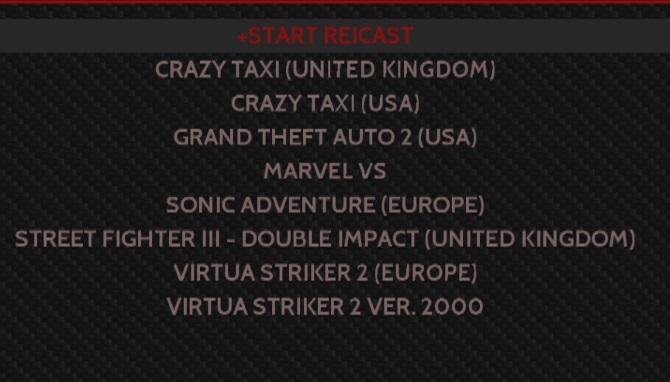
Θα σας ζητηθεί να ορίσετε την ημερομηνία και την ώρα. δεν χρειάζεται να το κάνετε αυτό, καθώς οι πληροφορίες δεν αποθηκεύονται. Αντ 'αυτού, κάντε κλικ Επιλέγω, μετά σε Αρχείο. Εδώ θα βρείτε δύο VMU, που αναφέρονται ως A1 και A2.
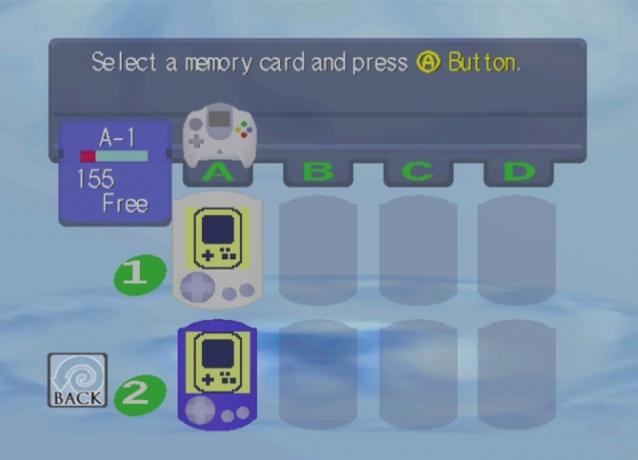
Επιλέξτε το κάθε ένα με τη σειρά, επιλέγοντας το Όλα> Διαγραφή όλων επιλογή και επιβεβαίωση με Ναί. Όταν τελειώσετε, θα πρέπει να γίνει επαναφορά και των δύο VMU. Θα πρέπει επίσης να επιλέξετε μια διακόσμηση για τον αποθηκευτικό χώρο πριν από την έξοδο. Απλώς επιλέξτε τη γρηγορότερη επιλογή Ναί.
Τρέχοντας ένα παιχνίδι Dreamcast με το Reicast
Μετά από αυτήν τη ρύθμιση, θα πρέπει να επιστρέψετε στο υπομενού Reicast. Εδώ, πρέπει να βρείτε τα παιχνίδια σας στη λίστα, έτοιμα για παιχνίδι.

Αφού επιλέξετε ένα παιχνίδι, αντί να κάνετε κλικ στο κύριο κουμπί για να το ξεκινήσετε, μπορείτε να πατήσετε δεξιά ή αριστερά στο χειριστήριό σας για να επιστρέψετε στην οθόνη ρύθμισης του RetroPie. Εδώ θα βρείτε διάφορες επιλογές για την επιλογή μιας προεπιλεγμένης ανάλυσης οθόνης για το παιχνίδι κ.λπ.
Αυτό μπορεί να αποδειχθεί χρήσιμο για τη λήψη των καλύτερων αποτελεσμάτων από τα παιχνίδια σας. Εάν αντιμετωπίζετε προβλήματα με τα παιχνίδια, ο χρόνος για να προσαρμόσετε προσεκτικά τα αποτελέσματα μπορεί να κάνει τη διαφορά μεταξύ των παιχνιδιών που λειτουργούν και των παιχνιδιών που δεν λειτουργούν.
Αντιμετώπιση προβλημάτων: Κατάλληλη μορφή βίντεο
Προσπαθώ αυτήν τη μέθοδο προσομοίωσης παιχνιδιών Dreamcast στο Raspberry Pi για μερικούς μήνες και ανακάλυψα ότι πολλοί άνθρωποι αποτυγχάνουν να τρέξουν παιχνίδια. Τα περισσότερα από αυτά μπορούν να θέσουν σε λειτουργία τον εξομοιωτή και να διαχειριστούν τις εικονικές κάρτες αποθήκευσης. Το πρόβλημα έρχεται με την έναρξη παιχνιδιών.
Αν και αυτό δεν καλύπτει όλα τα προβλήματα, αξίζει να αφιερώσετε χρόνο για να σκεφτείτε ποια έκδοση του παιχνιδιού χρησιμοποιείτε:
Πίσω στη δεκαετία του 1990, πριν από τις ημέρες της προβολής βίντεο επίπεδης οθόνης υψηλής ευκρίνειας, οι κονσόλες έπαιζαν μέσω τηλεοράσεων που ήταν είτε NTSC (Βόρεια Αμερική) είτε PAL (Ευρώπη). Παραδόξως, φαίνεται ότι αν χρησιμοποιείτε λάθος έκδοση του ROM του παιχνιδιού, απλά δεν θα φορτωθεί. Μόλις άρχισα να χρησιμοποιώ UK / European ROM και όχι αυτά που προορίζονται για τη Βόρεια Αμερική, όλα ξαφνικά άρχισαν να λειτουργούν.
Τώρα μπορείτε να παίξετε Dreamcast Games στο Raspberry Pi
Παρόλο που πρέπει να γίνουν πολλά για να γίνει αυτό, θα πρέπει τώρα να έχετε μια επιτυχημένη εγκατάσταση της εγκατάστασης RetroPie με το πρόσθετο Reicast. Τα παιχνίδια Dreamcast τρέχουν τώρα στο Raspberry Pi σας - δεν είναι πολύ καλύτερα από αυτό, έτσι;
Εάν έχετε μια γεύση για την εξομοίωση Dreamcast, θυμηθείτε ότι μπορεί να είναι μιμούνται και σε επιτραπέζια συστήματα Γιατί το Linux είναι η καλύτερη πλατφόρμα προσομοίωσηςΘέλετε να παίξετε παιχνίδια που προορίζονται για άλλες, παλαιότερες πλατφόρμες στον υπολογιστή σας; Μην ανησυχείτε, μπορείτε να παίξετε τα παιχνίδια σας χωρίς να χρειάζεται να αγοράσετε κονσόλα για κάθε ένα. Πως? Απλό, απλώς χρησιμοποιήστε το Linux! Διαβάστε περισσότερα ! Για περισσότερα, δείτε πώς να μιμηθείτε τα παιχνίδια Amiga στο Raspberry Pi 7 φανταστικοί σταθμοί παιχνιδιών RetroPie που μπορείτε να φτιάξετε αυτό το ΣαββατοκύριακοΤα ρετρό παιχνίδια αυξάνονται σε δημοτικότητα. Αυτοί οι 7 καταπληκτικοί σταθμοί παιχνιδιών RetroPie μπορούν όλοι να δημιουργηθούν σε ένα σαββατοκύριακο με σκληρή δουλειά και ένα Raspberry Pi. Διαβάστε περισσότερα .
Ο Christian Cawley είναι Αναπληρωτής Επεξεργαστής για Ασφάλεια, Linux, DIY, Προγραμματισμός και Tech Explained. Παράγει επίσης το The Really Useful Podcast και έχει εκτεταμένη εμπειρία στην υποστήριξη επιτραπέζιων υπολογιστών και λογισμικού. Συμμετέχων στο περιοδικό Linux Format, ο Christian είναι ένα Raspberry Pi tinkerer, λάτρης του Lego και λάτρεις του ρετρό gaming.